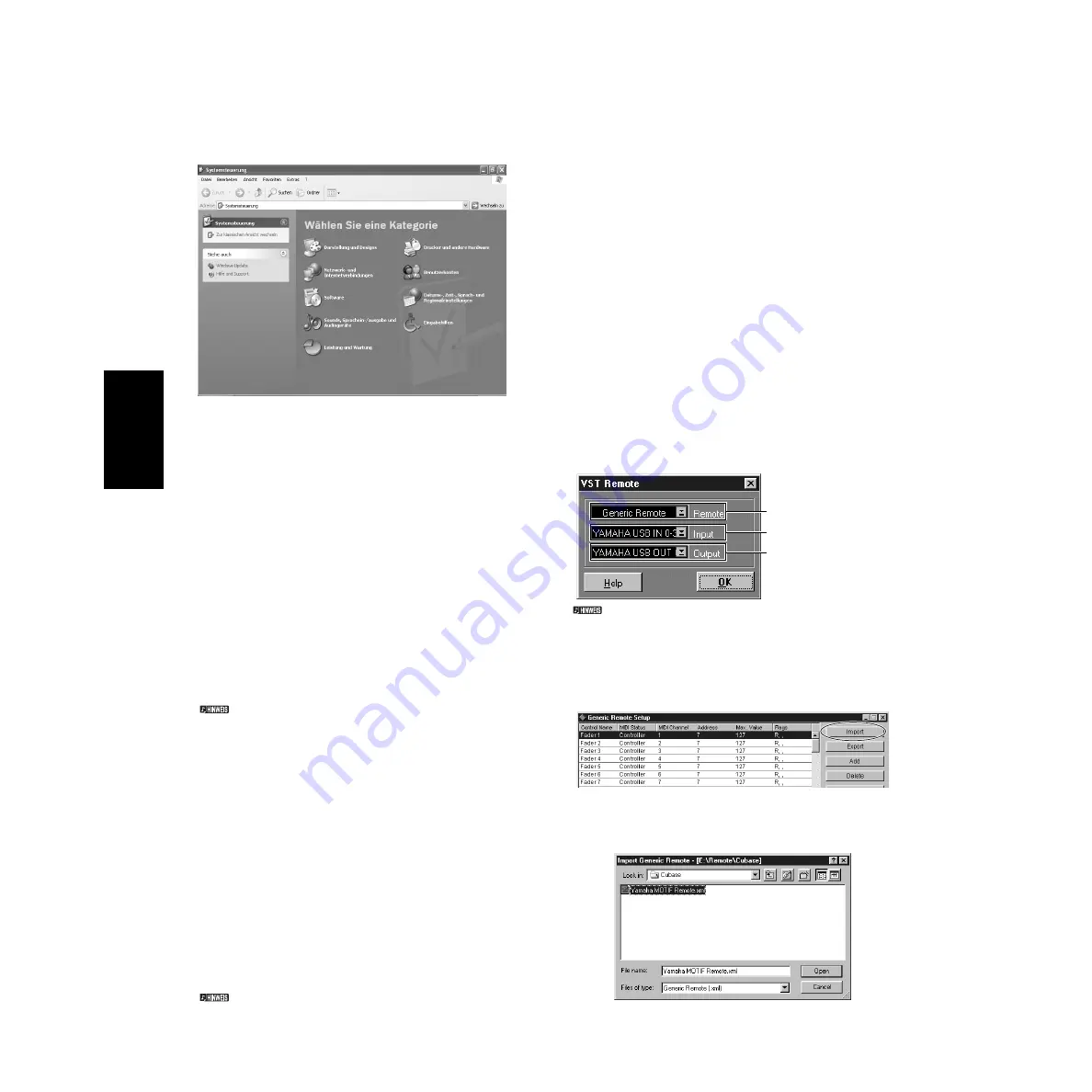
6
●
Installieren des Treibers unter Windows XP
1
Starten Sie den Computer.
2
Wählen Sie [Start]
→
[Systemsteuerung] aus.
Falls die Systemsteuerung wie in der folgenden Abbildung dargestellt wird,
klicken Sie oben links im Fenster auf „Zur klassischen Ansicht wechseln“.
Alle Symbole der Systemsteuerung werden angezeigt.
3
Klicken Sie auf [System]
→
[Hardware]
→
[Treibersignierung]
→
[Dateisignaturverifizierung], wählen Sie die Option „Ignorieren - Alle
Dateien installieren, unabhängig von der Dateisignatur“ aus, und klicken
Sie auf [OK].
4
Klicken Sie auf [OK], um das Fenster „Eigenschaften von System“ zu
schließen, und klicken Sie dann oben rechts im Fenster auf die Schaltfläche
„X“, um die Systemsteuerung zu schließen.
5
Legen Sie die mitgelieferte CD-ROM in das CD-ROM-Laufwerk ein.
6
Vergewissern Sie sich, daß der Netzschalter (POWER) des MOTIF auf
„OFF“ (Aus) gestellt ist, und verwenden Sie das USB-Kabel, um die USB-
Buchse des Computers (oder des USB Hub) mit der USB-Buchse des MOTIF
zu verbinden. Sobald der MOTIF eingeschaltet wird, erscheint auf dem
Computer der Assistent für das Suchen neuer Hardware.
7
Aktivieren Sie bitte die Option „Nach dem passenden Treiber für das Gerät
suchen (empfohlen)“. Klicken Sie auf [Weiter].
Die Installation wird gestartet.
8
Sobald die Installation erfolgreich beendet wurde, erscheint das Fenster
„Fertig stellen des Assistenten für das Suchen neuer Hardware“. Klicken Sie
auf [Fertig stellen].
Bei einigen Computern kann es etwa zehn Sekunden dauern, bis dieses Fenster nach
Beendigung der Installation angezeigt wird.
9
Starten Sie den Computer neu.
Der Treiber wurde installiert.
• • • • • • • • • • • • • • • • • • • • • • • • • • • • • • • • • • • • • • • • • • • • • • • • • • • • • • • • • • •
Voice Editor, File Utility
Nachdem Sie diese Anwendungen installiert haben, können Sie Ihren
Computer verwenden, um die Voices des MOTIF zu bearbeiten sowie die Daten
zu verwalten, die sich auf an den MOTIF angeschlossenen Medien
(Speicherkarte und SCSI-Geräte) befinden.
1
Doppelklicken Sie auf das Verzeichnis „Tools“ der CD-ROM.
Die Ordner „VEMOT_“, „FU_“ und „TWE“ werden angezeigt.
2
Doppelklicken Sie auf einen der Ordner „VEMOT_“ oder „FU_“.
Die Datei „setup.exe“ wird aufgeführt.
3
Doppelklicken Sie auf die Datei „setup.exe“.
Es erscheint der Tools-Setup-Dialog des Voice Editor oder des File Utility.
4
Führen Sie die Installation aus, indem Sie den Anweisungen auf dem
Bildschirm folgen.
Installieren Sie von den oben genannten Anwendungen zuerst das Programm MIDI
Setup.
Weitere Informationen finden Sie in den Online-Hilfen oder den PDF-
Bedienungsanleitungen des jeweiligen Programms.
• • • • • • • • • • • • • • • • • • • • • • • • • • • • • • • • • • • • • • • • • • • • • • • • • • • • • • • • • • •
TWE
Mit der TWE-Audiobearbeitungs-Software können Sie Wave-Daten direkt auf
Ihrem Computer bearbeiten.
1
Doppelklicken Sie auf das Verzeichnis „TWE“.
Es werden Ordner für vier verschiedene Sprachen angezeigt.
2
Wählen Sie die Sprache aus, die Sie nutzen möchten, indem Sie auf das
entsprechende Verzeichnis doppelklicken.
Das Verzeichnis „YAMAHA TWE“ wird angezeigt.
3
Kopieren Sie das Verzeichnis „YAMAHA TWE“ auf den Schreibtisch Ihres
Computers.
Näheres zur Bedienung finden Sie in der PDF-Bedienungsanleitung im
gleichen Ordner.
Setup-Dateien für die Fernbedienung von
• • • • • • • • • • • • • • • • • • • • • • • • • • • • • • • • • • • • • • • • • • • • • • • • • • • • • • • • • • •
Sequenzerprogrammen.
Um diese Dateien verwenden zu können, muß das entsprechende
Sequenzerprogramm auf Ihrem Computer installiert sein.
●
Setup-Dateien für Cubase
1
Starten Sie Cubase.
2
Wählen Sie im [Option]-Menü den Eintrag [Remote Setup] und dann
[Setup].
3
Stellen Sie die Parameter im VST-Remote-Fenster, das Sie in Schritt 2
aufgerufen haben, wie unten dargestellt ein, und klicken Sie auf [OK].
Wenn der MOTIF über MIDI mit dem Computer verbunden ist, stellen Sie den Port
auf 1 ein.
4
Klicken Sie auf den [EDIT]-Schalter im Generic-Remote-Fenster, das Sie in
Schritt 3 aufgerufen haben.
5
Klicken Sie auf den [Import]-Schalter im Generic-Remote-Setup-Fenster, das
Sie in Schritt Nr. 4 aufgerufen haben.
6
Wählen Sie im in Schritt 5 aufgerufenen Dialog die Setup-Datei für die
Fernsteuerung von Cubase („Yamaha MOTIF Remote.xml“) aus, und
klicken Sie auf [Open].
7
Schließen Sie das Generic-Remote-Setup-Fenster.
Remote:
Generic Remote
Input:
YAMAHA USB IN 0-3
Output:
YAMAHA USB OUT 0-3
Deutsch
Summary of Contents for MOTIF 6
Page 43: ......














































